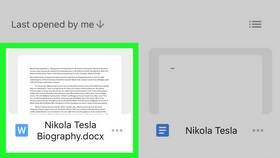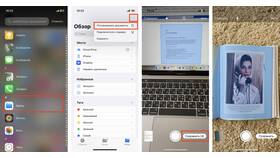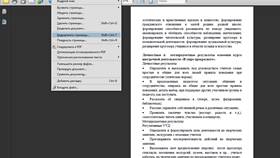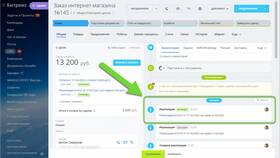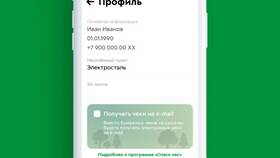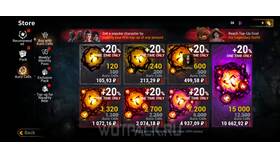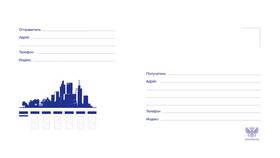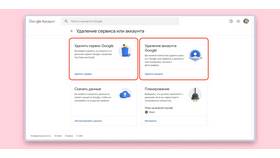Google Документы автоматически сохраняют изменения, но существуют дополнительные способы сохранения и экспорта файлов. Рассмотрим все доступные варианты.
Содержание
Автоматическое сохранение
| Характеристика | Описание |
| Частота | Каждые несколько секунд |
| Индикатор | Статус "Сохранено" в верхней части экрана |
| История версий | Доступна полная история изменений |
Ручное сохранение
- Нажмите на значок дискеты в правом верхнем углу
- Или используйте сочетание клавиш Ctrl+S (Cmd+S на Mac)
- Проверьте статус сохранения в верхней панели
Экспорт в другие форматы
Доступные форматы:
- Microsoft Word (.docx)
- PDF (.pdf)
- Обычный текст (.txt)
- Веб-страница (.html)
- EPUB (.epub)
Пошаговая инструкция экспорта
| Шаг | Действие |
| 1 | Откройте меню "Файл" |
| 2 | Выберите "Скачать" |
| 3 | Укажите нужный формат |
| 4 | Дождитесь загрузки файла |
Сохранение копии в Google Диске
- Меню "Файл" → "Создать копию"
- Укажите название и папку для сохранения
- Выберите параметры доступа
- Нажмите "ОК" для подтверждения
Печать в PDF
- Меню "Файл" → "Печать"
- Или сочетание клавиш Ctrl+P (Cmd+P на Mac)
- В настройках принтера выберите "Сохранить как PDF"
- Укажите место сохранения файла
Восстановление предыдущих версий
| Действие | Инструкция |
| Просмотр истории | Меню "Файл" → "История версий" → "Просмотреть историю версий" |
| Восстановление | Выберите нужную версию → "Восстановить эту версию" |
Важно:
При совместной работе над документом изменения других пользователей сохраняются автоматически и отображаются в реальном времени.
Google Документы предоставляют различные способы сохранения и экспорта файлов, обеспечивая гибкость в работе с документами. Регулярное создание резервных копий защитит ваши данные от случайной потери.